Die Partition kann nicht löschen, das Löschen des Löschens ist in der Festplattenverwaltung nicht aktiviert
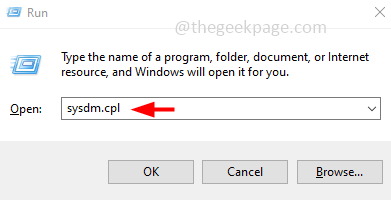
- 3457
- 671
- Phoebe Jeorga
Wenn Sie Platz in Ihrem Laufwerk freilegen möchten oder nicht zugewiesene Speicherplatz für die Erweiterung eines anderen Laufwerks erhalten möchten, können Sie dies tun, indem Sie eine Festplattendatenpartition in der Windows -Festplattenverwaltung beseitigen. Wenn Benutzer jedoch versuchen, die Aktion der Löschung auszuführen. Dies kann aus unterschiedlichen Gründen wie dem Volumen sein, das Sie zu löschen versuchen, möglicherweise Systemdateien oder es gibt eine Seitdatei zu diesem bestimmten Volumen usw. Lassen Sie uns in diesem Artikel verschiedene Methoden zum Löschen der Partition/des Volumens unter Windows 10 sehen. Lass uns anfangen.
Methode 1: Verwalten Sie die Paging -Dateigröße für alle Laufwerke
Schritt 1: Öffnen Sie die Auslaufaufforderung mithilfe Windows + r Schlüssel zusammen. Typ sysdm.cpl und schlagen eingeben
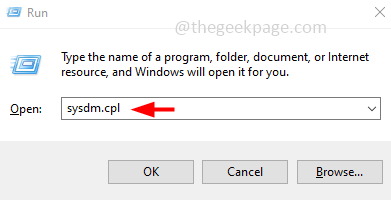
Schritt 2: Das Fenster Systemeigenschaften wird geöffnet. Klick auf das Fortschrittlich Tab
Schritt 3: Klicken Sie im Abschnitt Leistungsabschnitt auf Einstellungen
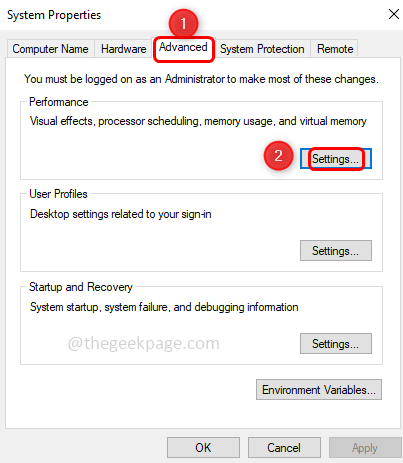
Schritt 4: Das Fenster "Leistungsoptionen" wird geöffnet. Klicken Sie auf die fortschrittlich Tab
Schritt 5: Klicken Sie im Abschnitt Virtual Memory auf die ändern Taste
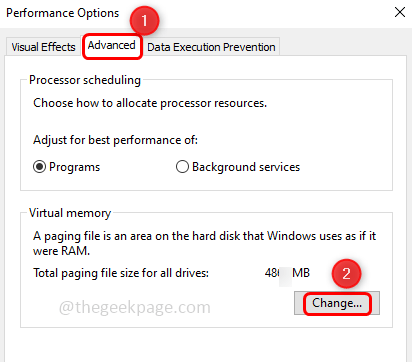
Schritt 6: Deaktivieren das Kontrollkästchen neben “Verwalten Sie die Paging -Dateigröße automatisch für alle Laufwerke“. Klicken Sie auf das Kontrollkästchen, um zu deaktivieren, und es sollte im Kontrollkästchen keine Zeckenmarke vorhanden sein
Schritt 7: Wählen Sie die Antriebsvolumenkennzeichnung, die Sie entfernen möchten
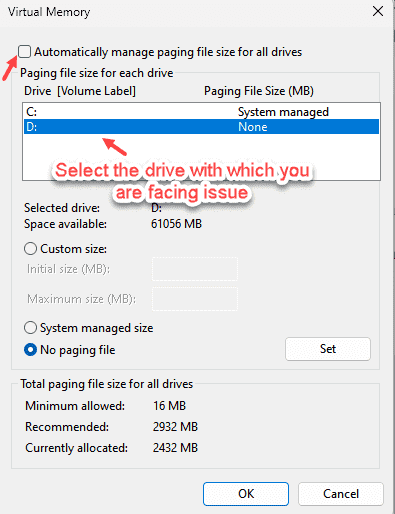
Schritt 8: Klicken Sie auf das Optionsfeld neben dem “Keine Paging -Datei”Um es zu aktivieren
Schritt 9: Klicken Sie auf die Satz Schaltfläche und dann klicken Sie auf OK
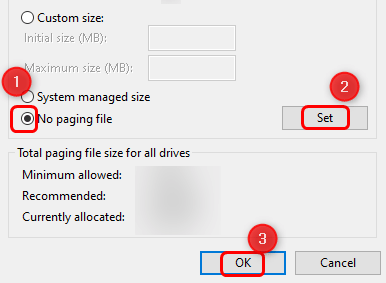
Schritt 10: Schließen Sie die Systemeigenschaften und Neustart das System.
Öffnen Sie nun das Datenträgermanagement und überprüfen Sie, ob Sie das Volumen löschen können
Schritt 1: Öffnen Sie die Auslaufaufforderung mithilfe Windows + r Schlüssel zusammen, Typ Diskmgmt.MSC und schlagen eingeben
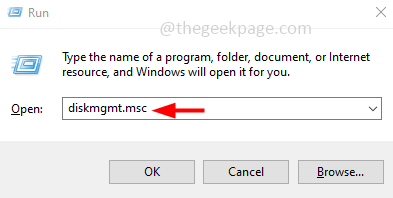
Schritt 2: Rechtsklick Auf dem Laufwerk, das Sie löschen möchten, und Sie sollten die sehen Volumen löschen Option aktiviert. Klicken Sie darauf, um zu löschen.
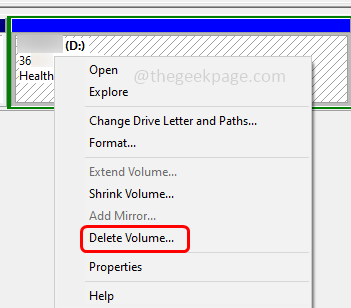
Methode 2: Verwenden Sie das Diskpart -Dienstprogramm
Eine andere Möglichkeit, die Partitionen zu löschen, besteht darin, die Befehle auszuführen
Schritt 1: Öffnen Sie die Auslaufaufforderung mithilfe Windows + r Schlüssel zusammen, Typ Scheibe und schlagen eingeben
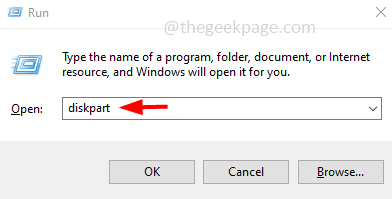
Schritt 2: Klicken Sie auf ein Popup der Benutzerkonto-Steuerung. Klicken Sie auf Ja
Schritt 3: Geben Sie die unten ein Befehle im geöffneten Diskpart -Dienstprogramm einzeln und drücken Sie die Eingabetaste auf ausführen.
Notiz: In den folgenden Befehlen "A" bedeutet die Festplattennummern und "B" die Partitionsnummer
Listendisk
Wählen Sie die Festplatte a
Listen Sie die Partition auf
Wählen Sie Partition b
Partition überschreiben
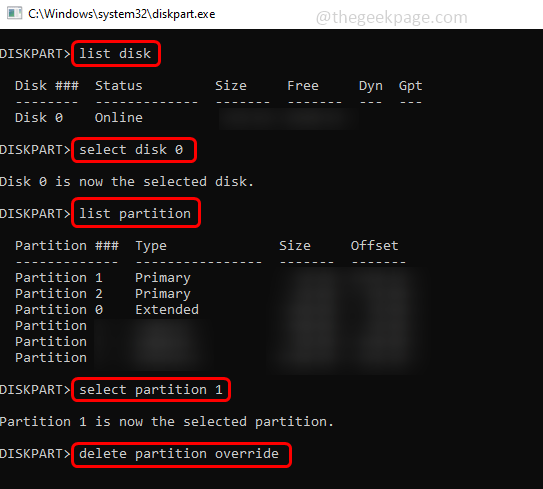
Schritt 4: Neu starten Das System und prüfen Sie, ob Sie es entfernen können
Das ist es! Ich hoffe, dieser Artikel ist hilfreich und leicht zu verfolgen. Danke!!
- « So reparieren Sie Dampffehlercode 118 oder 138 in Windows 10/11
- So beheben Sie die Anhänge in MS Outlook -Problem nicht öffnen können »

